如何处理电脑出现本地连接受限制或无连接叹号的问题。 解决电脑出现本地连接受限制或无连接叹号问题的方法。
时间:2017-07-04 来源:互联网 浏览量:
今天给大家带来如何处理电脑出现本地连接受限制或无连接叹号的问题。,解决电脑出现本地连接受限制或无连接叹号问题的方法。,让您轻松解决问题。
有时候同一个办公室甚至同一个局域网只有你的电脑任务栏的本地连接图标上面出现黄色感叹号显示本地连接受限制或无连接的提示导致不能上网,怎么办?下面亨司迈给大家介绍一种解决方法,仅供参考!具体方法如下:
1右键网上邻居属性
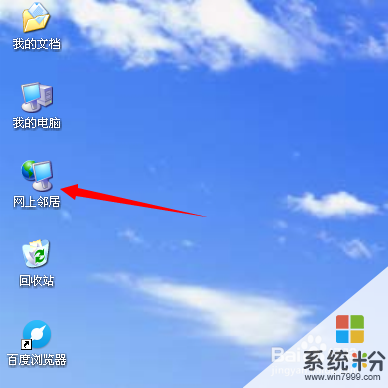 2
2右键本地连接属性
 3
3双击Internet 协议(TCP/IP)
 4
4取消自动获得IP地址选择使用下面的IP地址项输入IP地址、子网掩码、默认网关和DNS服务器地址
 5
5如果不知道自己的IP地址,点击 开始 运行输入cmd确定
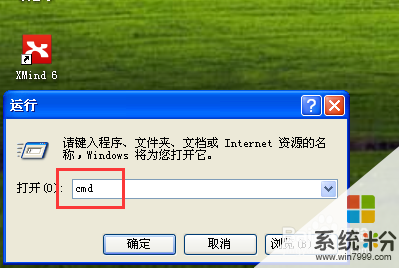 6
6光标后面输入ipconfig 回车查询IP地址
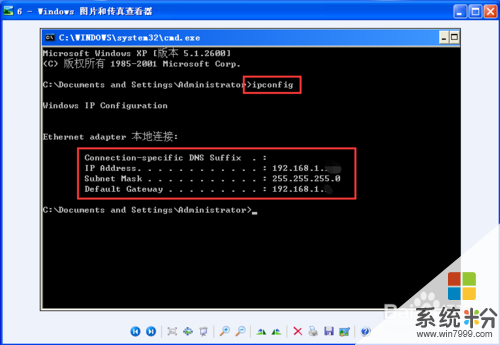 7
7查询DNS地址也一样,开始运行输入cmd回车,光标后面输入ipconfig/all就可以查到电脑的DNS服务器地址
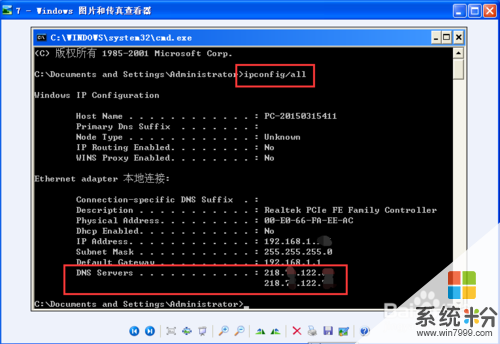
以上就是如何处理电脑出现本地连接受限制或无连接叹号的问题。,解决电脑出现本地连接受限制或无连接叹号问题的方法。教程,希望本文中能帮您解决问题。
我要分享:
相关教程
- ·如何解决电脑出现受限制或无连接 电脑出现受限制或无连接的解决方法
- ·本地连接受限或无连接的解决方案 本地连接受限或无连接该如何处理
- ·电脑本地连接受限制或无连接的解决方法 如何解决电脑本地连接受限制或无连接
- ·怎么解决电脑本地连接受限制或无连接 电脑本地连接受限制或无连接的解决措施
- ·电脑本地连接受限制如何解决 电脑本地连接受限制的解决方法
- ·如何劫掠Windows系统使用网络提示“受限制或无连接”的问题。 怎么处理Windows系统使用网络提示“受限制或无连接”的问题。
- ·戴尔笔记本怎么设置启动项 Dell电脑如何在Bios中设置启动项
- ·xls日期格式修改 Excel表格中日期格式修改教程
- ·苹果13电源键怎么设置关机 苹果13电源键关机步骤
- ·word表格内自动换行 Word文档表格单元格自动换行设置方法
